您是否也曾有过这样的困扰:在处理表格时,总是需要不停地左右拖动滚动条;阅读文档时,字小得让人眼睛酸痛;或者玩游戏时,感觉视野不够开阔,错过了角落里的关键细节?这通常不是显示器物理尺寸的问题,而是“有效视野”不足,让电脑屏幕“变大”,实质上是扩大我们的有效工作与娱乐区域。
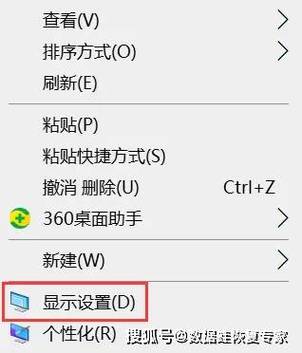
要实现这个目标,我们可以从硬件和软件两个层面入手,双管齐下,效果最佳。
硬件升级:最直接的视觉飞跃
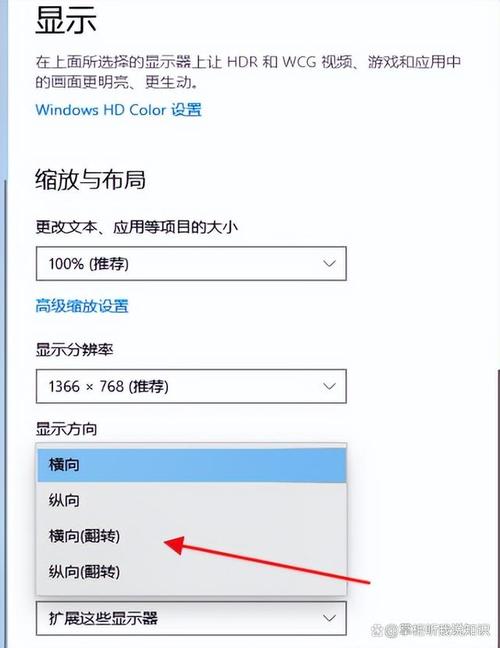
如果预算允许,升级硬件是带来最根本改变的方式。
-
购置更大或更多显示器
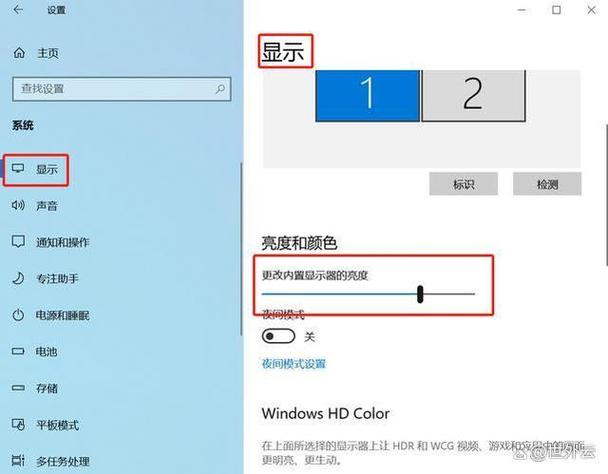
- 单显示器升级:将原有的21或24英寸显示器,更换为27英寸、32英寸甚至更大的尺寸,更大的物理面积意味着无需任何设置,您就能在同一时间内看到更多内容,大尺寸的2K、4K高分辨率显示器价格已非常亲民,能提供极其细腻的画面。
- 组建多屏系统:这是许多专业人士和高效工作者的首选,通过连接两台或更多显示器,您可以实现屏幕的“物理扩展”,您可以在一台屏幕上撰写报告,在另一台屏幕上查阅资料和回复邮件,无需频繁切换窗口,极大地提升了工作效率和沉浸感,大多数现代显卡和笔记本电脑都支持多显示器输出。
-
调整显示器摆放与设置
- 视距与角度:确保显示器与您的眼睛保持一臂左右的距离,屏幕顶端略低于视线水平,正确的姿势能减少颈部疲劳,并让您更舒适地浏览整个屏幕。
- 开启“高分屏”的正确方式:如果您已经购买了高分辨率显示器(如2K、4K),务必在系统设置中将其调整到“推荐”的分辨率,高分辨率下,图标和文字会变得更小但更锐利,这时需要配合系统的缩放功能使用。
软件优化:挖掘现有设备的潜力
在不更换硬件的情况下,通过系统设置和软件技巧,同样能有效扩大您的“虚拟屏幕空间”。
-
善用系统缩放功能 这是针对高分辨率显示器最重要的设置。
- Windows系统:在桌面右键点击,选择“显示设置”,在“缩放与布局”下,您可以调整“缩放”百分比,将缩放比例调整到125%或150%,可以在保持高分辨率清晰度的同时,让文字和图标大小适合阅读。
- macOS系统:进入“系统偏好设置”->“显示器”,在这里可以选择“缩放”并选择一个更大的文本显示效果。
-
精通分屏与虚拟桌面 现代操作系统都内置了强大的窗口管理功能。
- Windows分屏:拖动任何一个窗口到屏幕边缘,它就会自动半屏显示,您可以快速地将两个窗口并排排列,充分利用屏幕宽度,按
Win + 左/右方向键也能实现同样效果,对于更高阶的需求,可以尝试微软官方的 PowerToys 工具中的 FancyZones 功能,它能自定义复杂的分区布局,实现窗口的精准拖放。 - macOS分屏:将鼠标悬停在窗口左上角的绿色全屏按钮上,即可选择将窗口拼贴在屏幕左侧或右侧,然后选择另一个窗口完成分屏。
- 虚拟桌面:当打开的窗口太多,一个屏幕实在放不下时,虚拟桌面能为您创造出多个独立的桌面空间,在Windows上按
Win + Tab,点击“新建桌面”;在macOS上通过触控板四指上滑,即可进入调度中心创建新桌面,您可以将工作、娱乐、社交等不同用途的软件分别放在不同的桌面上,实现精神上和视觉上的“屏幕扩大”。
- Windows分屏:拖动任何一个窗口到屏幕边缘,它就会自动半屏显示,您可以快速地将两个窗口并排排列,充分利用屏幕宽度,按
-
优化显示分辨率与缩放 如果您的显示器年代较久,默认分辨率可能不是最佳状态,请务必在“显示设置”中,将分辨率调整到显示器支持的最高值(通常会标注“推荐”),这会使得屏幕元素边缘更清晰,同等面积下能显示更多有效信息,但如前所述,高分辨率下如果觉得字太小,请配合缩放功能使用。
-
养成高效的使用习惯
- 浏览器是关键:使用浏览器的全屏模式(F11键)可以隐藏工具栏和地址栏,为网页内容腾出最大空间,善用书签栏,收藏常用网站,避免在多个标签页中迷失。
- 隐藏任务栏:将Windows任务栏或macOS的程序坞设置为自动隐藏,需要时呼出,不需要时隐藏,这也能为屏幕节省出一条宝贵的空间。
- 精简桌面:杂乱的桌面图标会不断分散您的注意力,定期整理,只保留最常用的快捷方式,将文件归档到特定的文件夹中,一个清爽的桌面能让您更专注于当前的任务。
在我看来,让电脑屏幕“变大”是一个综合性的课题,它不仅仅是购买一个更大的显示器那么简单,更关乎我们如何高效、智能地利用已有的每一寸屏幕空间,硬件升级提供了物理上的保障,而软件技巧和使用习惯的优化,则真正决定了我们能否将这些物理空间转化为高效的生产力,不妨先从优化您的系统设置和操作习惯开始,您会发现,即便不花一分钱,您的屏幕也能焕然一新,变得更加宽敞和好用。
标签: 电脑屏幕 变大









评论列表 (0)